メガソフト トップ > サポート > LiquidLogic > マニュアル > Gitバージョン管理機能の開始方法

Gitはプログラムのソースコードを始めWebコンテンツ、原稿などの管理に広く使われている分散型のバージョン管理システムです。
このGitの各種機能を画面で操作できるGitクライアント機能をテキストエディタに搭載しました。
LiquidLogicにGitアカウントを設定し、GitHubなどのサービスのリモートリポジトリからローカルにクローンを作成します。
テキストファイルを編集してGitの機能をメニューから選択して画面で確認しながら操作できます。
履歴画面やコミット画面からバージョン違いのファイル内容の比較表示も可能です。
リポジトリやファイルの更新状況はバッジで表示され、フェッチ/プル、プッシュ、コミットはもちろん、マージ、ブランチ、リベースなどの機能も搭載しました。
Gitでのテキストファイルの本格的なバージョン管理をこれ1本で実現できます。
※無料版ではクローン作成やローカルの編集のみ対応。
リモート操作は有料版で可能。
Gitバージョン管理の各機能のページへ
先ずGitアカウントを作成します。
ファイラーのトップ画面で「アカウント追加」をタップして「Git」をタップして追加ができます。
追加したアカウントはファイラーのトップ画面の右上の「編集」をタップすれば編集、並び替え、削除ができます。
編集はアカウントをタップ、並び替えは右端の三本線のアイコンをつかんでドラッグ、削除は先頭の赤いマークをタップです。
Gitアカウントを削除すると中のローカルリポジトリも削除されます。
▼Gitの追加/編集
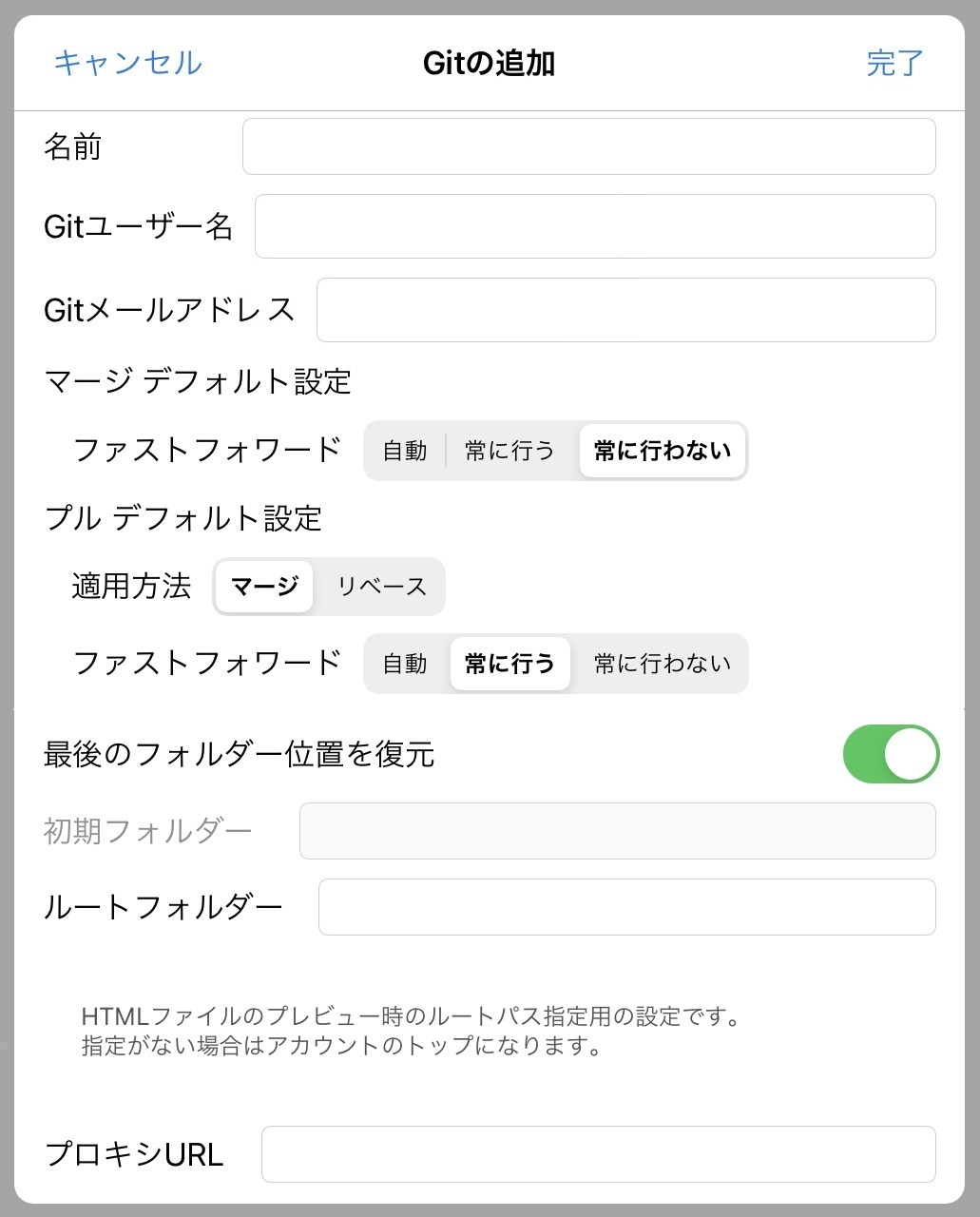
| 名前 | 名前を指定します。 |
|---|---|
| Gitユーザー名 | Gitアカウントで利用するユーザー名を指定します。 |
| Gitメールアドレス | Gitアカウントで利用するメールアドレスを指定します。 |
| マージ デフォルト設定 | マージ時のファストフォワードの設定をします。 |
| プル デフォルト設定 | プル時の適用方法とファストフォワードの設定をします。 |
| 最後のフォルダー位置を復元 | 接続時に前回の最後のフォルダーを表示する設定です。 これをONにすると初期フォルダーは無視されます。 |
| 初期フォルダー | 接続時に表示するフォルダーを指定します。 リポジトリ名から記載してください。 |
| ルートフォルダー | Webサーバーの場合はサイトのルートに当たるフォルダーを指定してください。 このアカウントにあるファイルをHTMLプレビューした時にルートパス指定の記述(例:href="/common/style.css")がある場合はここで指定したフォルダーをルートとします。 指定がない場合はアカウントのトップがルートフォルダーになります。 リポジトリ名から記載してください。 |
| プロキシURL | プロキシ設定が必要な場合に指定します。 |
| Gitコマンドでは |
gitの設定は、システム(--system)、ユーザ(--global)、リポジトリ(--local)の3段階で指定する。 システム、ユーザ、リポジトリの順に読み込み、最後に読み込んだ設定が適用される。 LiquidLogicはアカウントの設定をユーザに割り当てている。 Gitユーザ名 git config --global user.name Gitユーザー名 コミットに含めるユーザ名、メールアドレス Gitメールアドレス git config --global user.email Gitメールアドレス マージデフォルト設定 git config --global merge.ff 設定値 自動=空欄/常に行う=only/常に行わない=no プルデフォルト設定 git config --global pull.rebase 設定値 マージ=false/プル=true git config --global pull.ff 設定値 自動=空欄/常に行う=only/常に行わない=no |
|---|
ファイラーでGitアカウントを表示します。
左上の(+)ボタンで新規作成メニューを表示しリポジトリを作成します。
GitHubなどのサービスのURLを指定してリモートのリポジトリのクローンをローカルに作成します。
空のリポジトリを作成することもできます。
▼ファイラー Gitアカウント画面
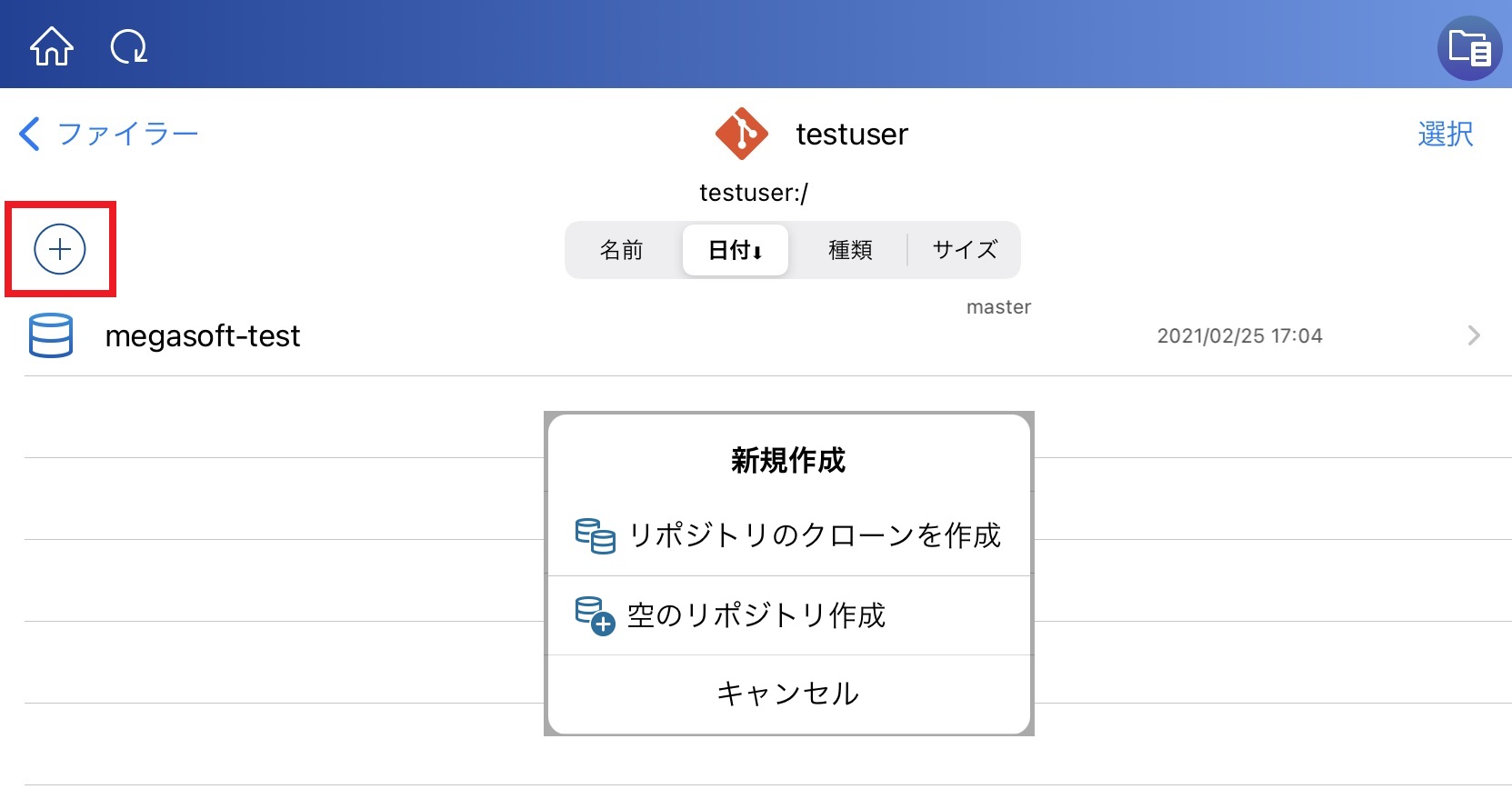
▼リポジトリのクローンを作成
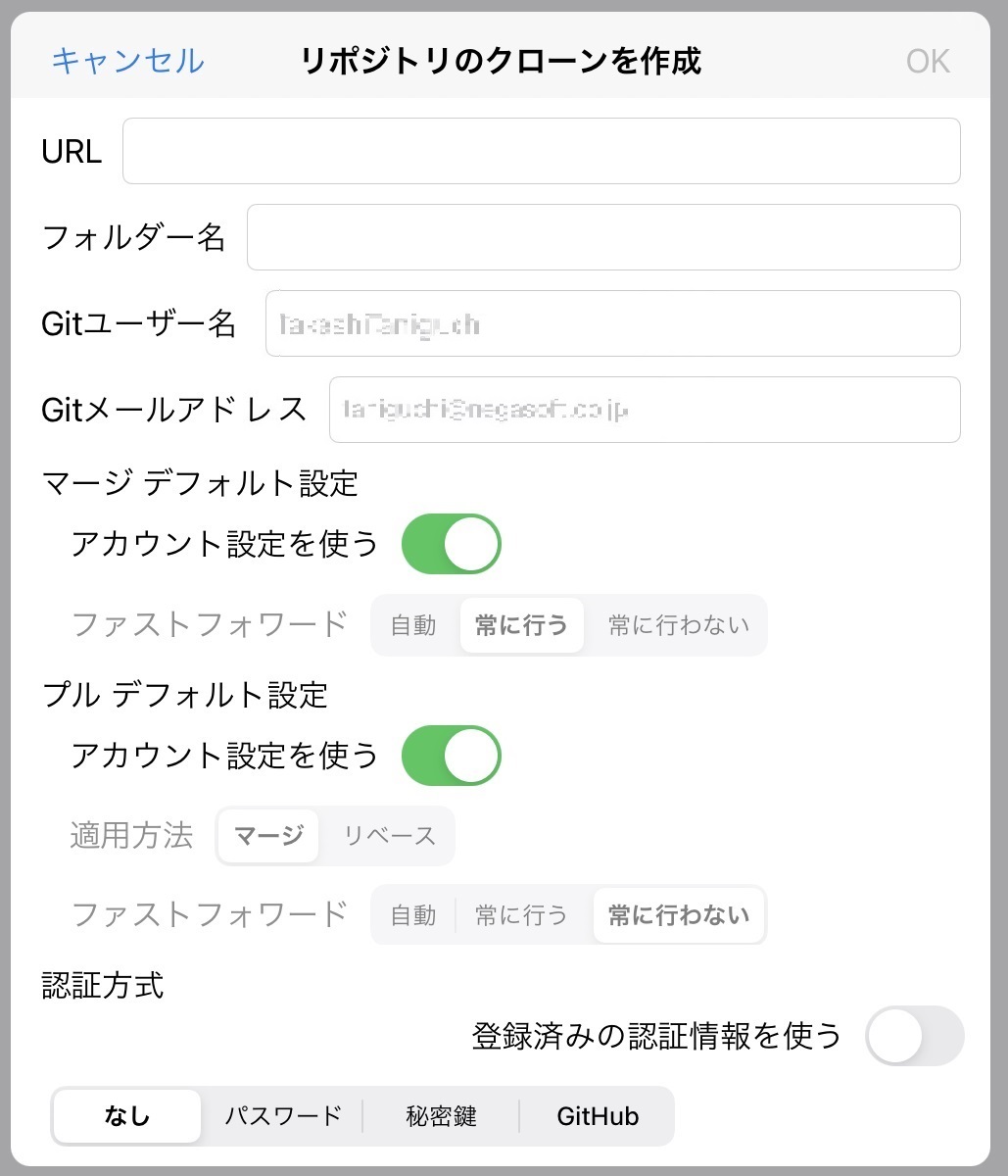
URL名を指定します(https://~ などフルURL)。
フォルダ名を指定します(通常は自動入力されたもの)。
Gitユーザー名、Gitメールアドレスを指定します。
(デフォルトはGitアカウントに設定したものになっています)
マージ デフォルト設定、プル デフォルト設定を指定します。
認証方式を選択します。
GitHubの場合は「GitHub」を選択して「GitHibへサインイン」を実行します。
SSH指定の場合は秘密鍵を選択します。
登録済みの認証情報を使うことも可能です。
| Gitコマンドでは | git clone URL フォルダー名 ※マージ/プルデフォルト設定は「空のリポジトリを作成」参照 |
|---|
▼空のリポジトリを作成
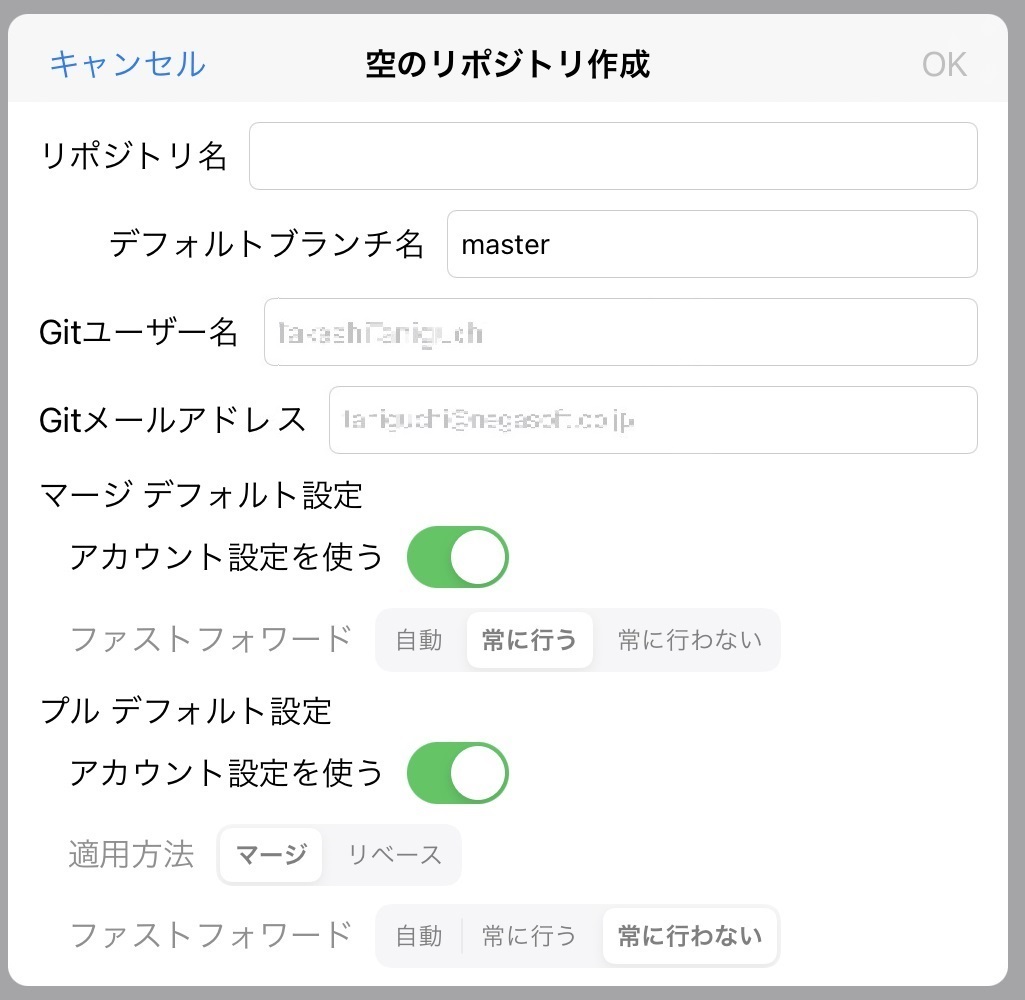
リポジトリ名、デフォルトブランチ名を指定します。
Gitユーザー名、Gitメールアドレスを指定します。
(デフォルトはGitアカウントに設定したものになっています)
マージ デフォルト設定、プル デフォルト設定を指定します。
| Gitコマンドでは | git init --initial-branch=デフォルトブランチ名 リポジトリ名 Gitユーザ名 git config user.name Gitユーザー名 Gitメールアドレス git config user.email Gitメールアドレス マージデフォルト設定 git config merge.ff 設定値 プルデフォルト設定 git config pull.rebase 設定値 git config pull.ff 設定値 ※マージ/プルデフォルト設定は「Gitの追加/編集」参照 |
|---|
Gitのリポジトリを長押しして「リポジトリ操作」のメニューを表示してそこから操作します。
なお、リポジトリ内のファイル/フォルダーの長押しで「履歴」「コミット」「変更の取り消し」は可能です。
▼リポジトリ操作のメニュー
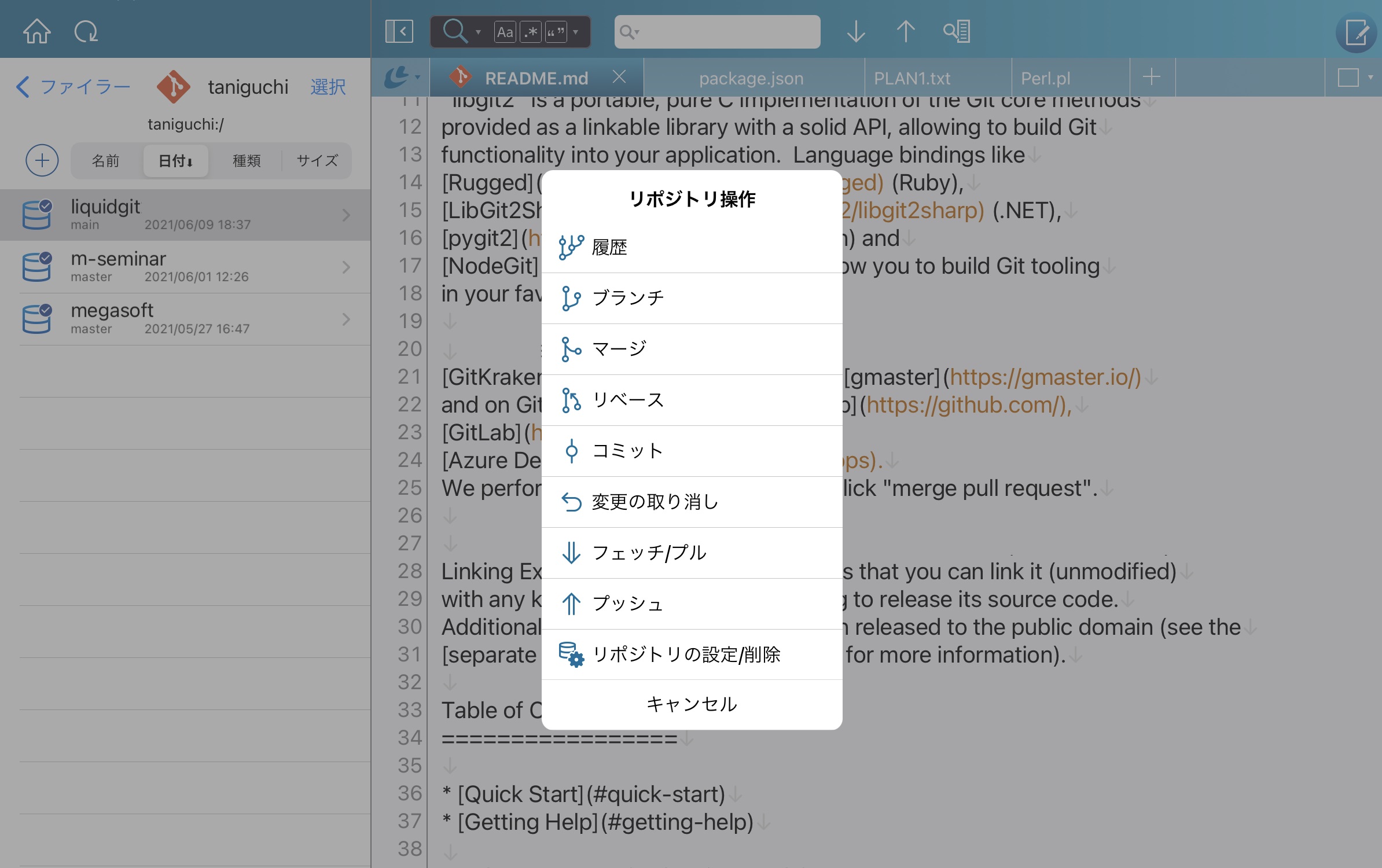
リポジトリ、ファイル、フォルダーのアイコンには下記のようなバッジで状態が表示されます。
| 変更されたリポジトリ、ファイル、フォルダー | |
| 追加されたファイル、フォルダー | |
| 削除されたファイル、フォルダー | |
| 無視されるファイル、フォルダー | |
| 管理対象外のファイル、フォルダー | |
| コンフリクト中のファイル |
Gitバージョン管理の各機能のページへ
この資料の内容は予告なしに変更されることがあります。
いかなる場合でも、この資料の内容およびその運用の結果に関しては一切の責任を負いません。
この資料に記載されている会社名、製品名は、各社の登録商標または商標です。
この資料の一部または全部を無断で使用、複製することはできません。
Copyright© MEGASOFT Inc.